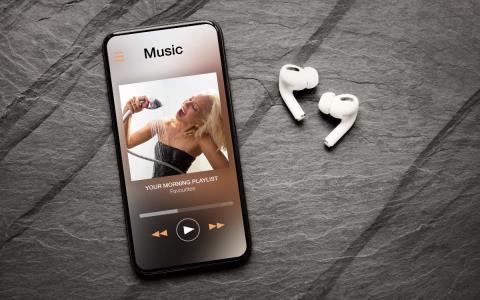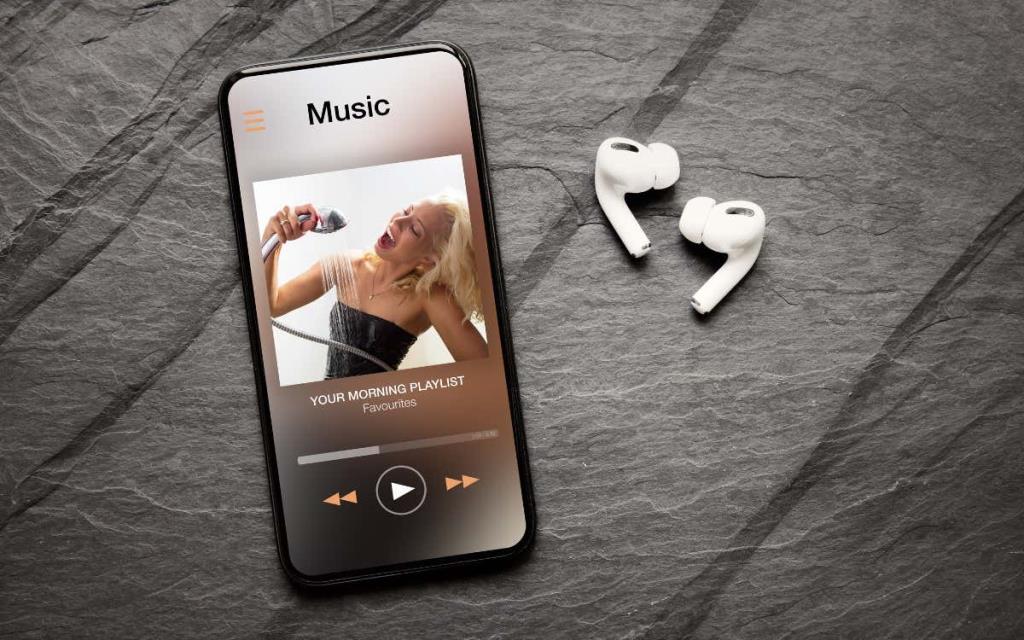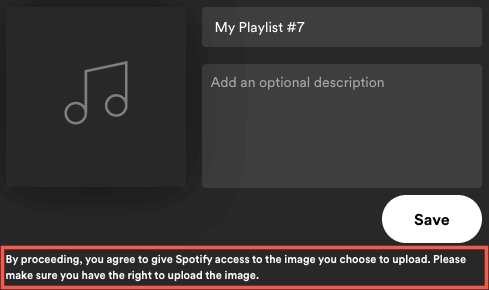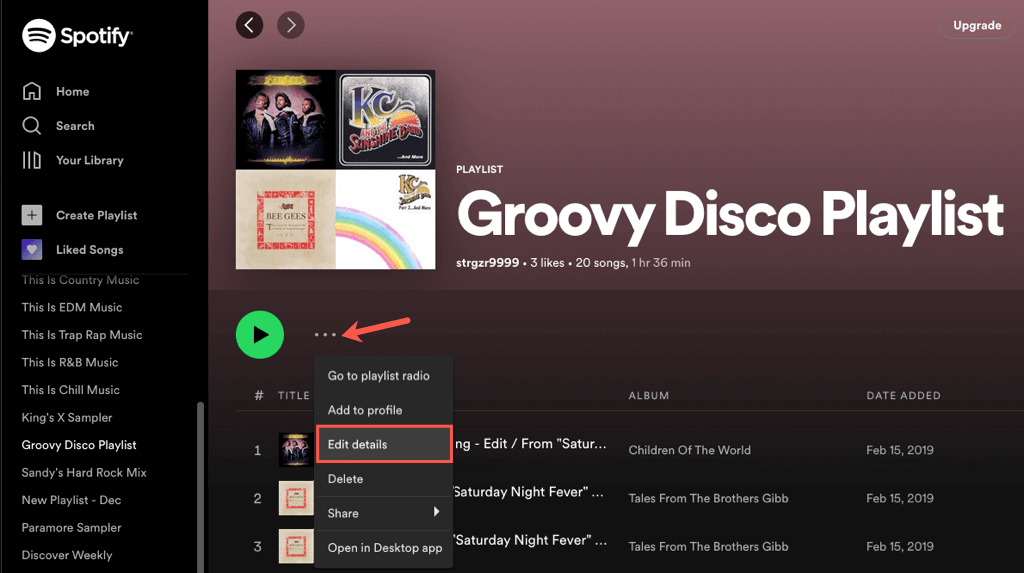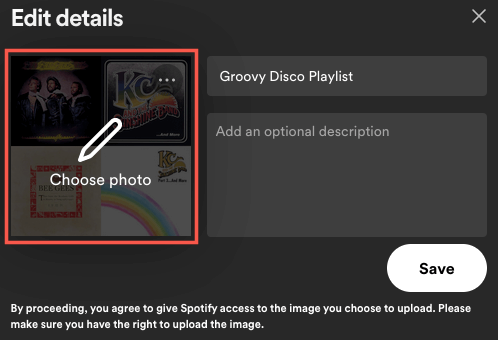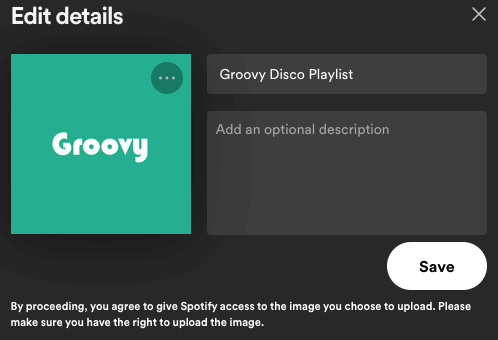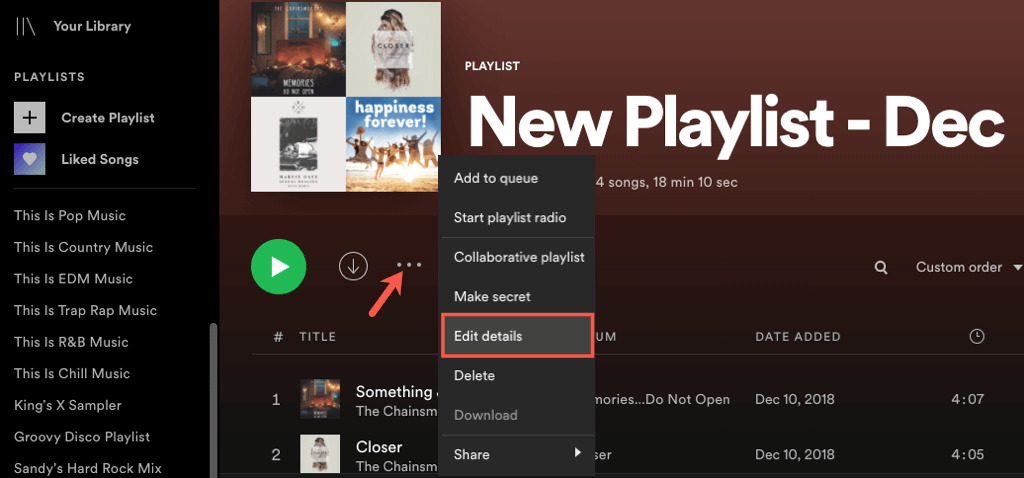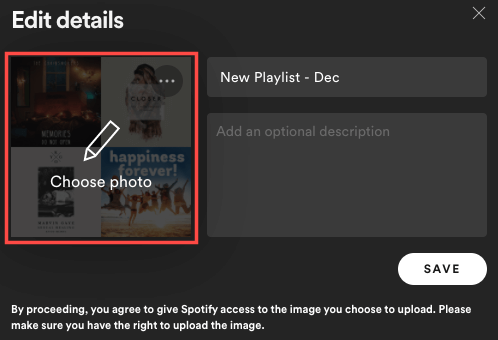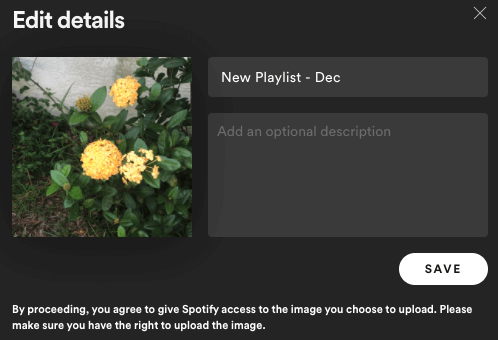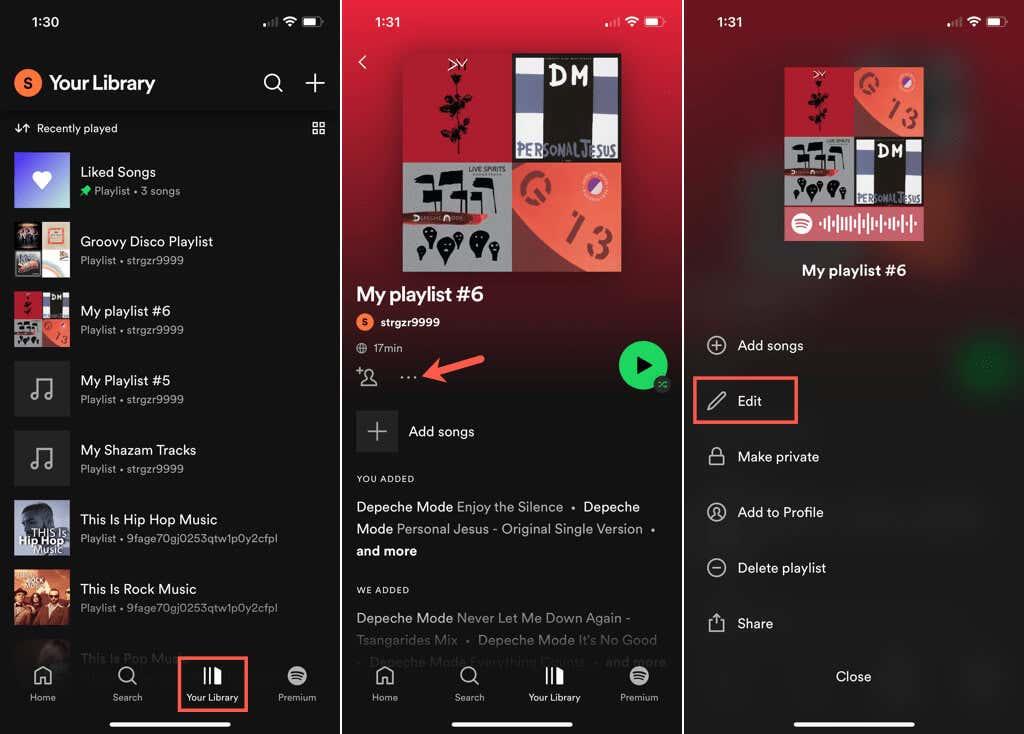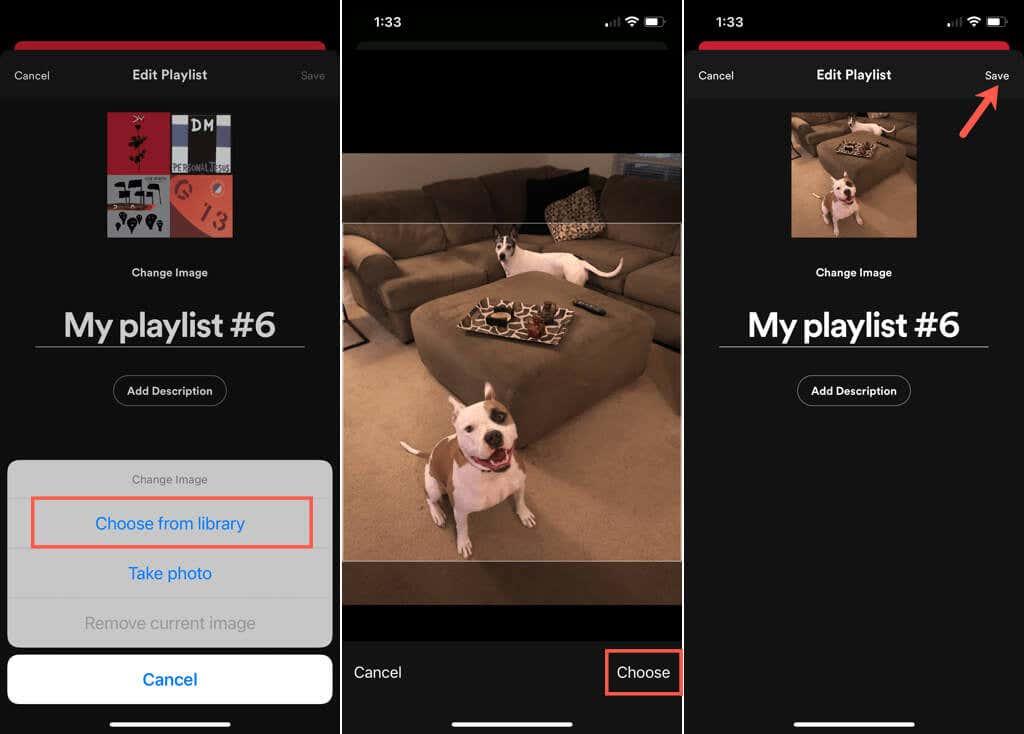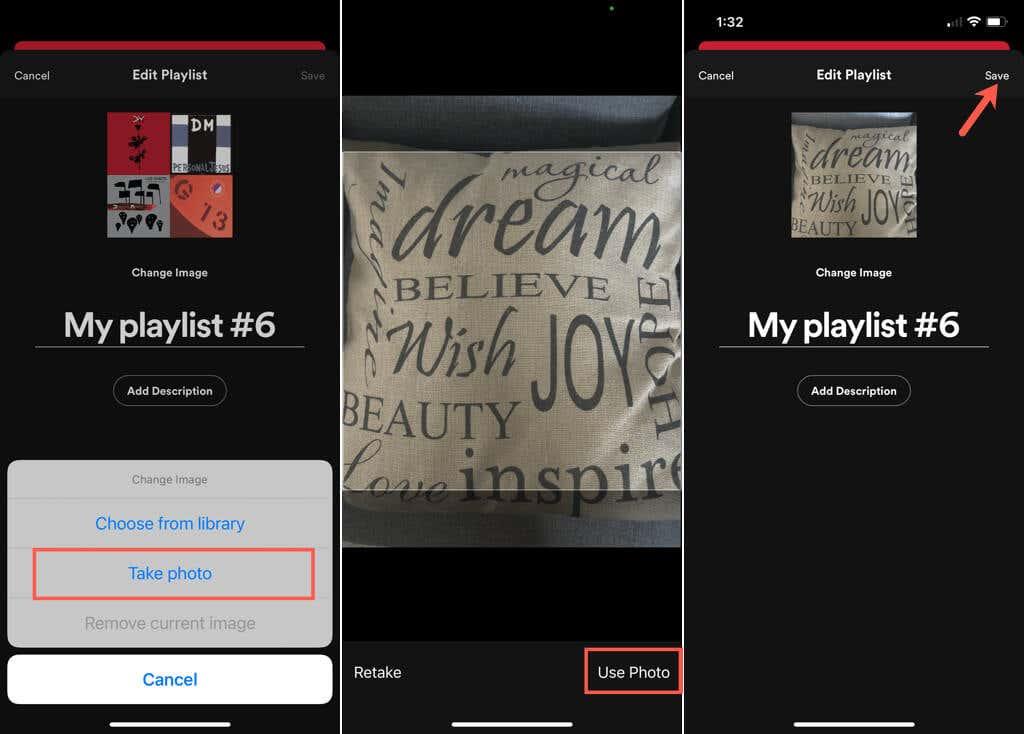Wanneer je een afspeellijst maakt op Spotify , zie je normaal gesproken een standaard omslagafbeelding. Dit is meestal een compilatie van albumhoezen voor de nummers in de afspeellijst of een enkele albumhoes. Hoewel dit misschien goed is voor sommige afspeellijsten, wil je misschien iets dat voor anderen gemakkelijker te herkennen is.
U kunt een nieuwe afbeelding kiezen vanaf uw computer, of op een mobiel apparaat heeft u de mogelijkheid om een foto te maken met uw camera. Hiermee kunt u elke albumhoes weergeven die u maar wilt. Hier leest u hoe u de hoes van een Spotify-afspeellijst kunt aanpassen.
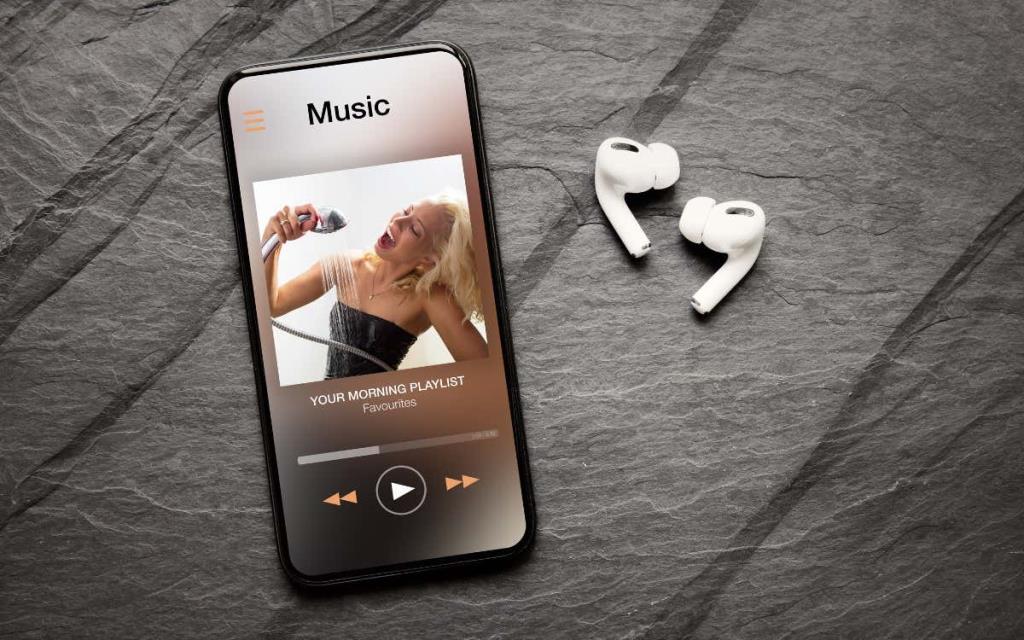
Tips voor een afbeelding van een Spotify-afspeellijst
Wanneer je een foto of afbeelding kiest voor een cover van een afspeellijst, heeft Spotify toegang tot die afbeelding. Zorg er dus voor dat u het recht heeft om de foto te gebruiken, dat deze geen ongepaste afbeeldingen zoals naaktheid bevat en ook geen privé-informatie toont.
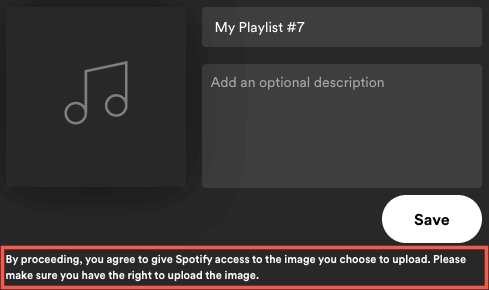
Momenteel kun je alleen de hoes wijzigen van een afspeellijst die je zelf maakt of die je ziet wanneer je verbonden bent met Shazam . Als een vriend een afspeellijst met je deelt of als je er een vindt op het tabblad Home, kun je de omslag niet wijzigen.
Houd er rekening mee dat de covers van afspeellijsten vierkant zijn en kleiner dan 10 MB moeten zijn. Probeer met dit in gedachten een afbeelding te selecteren of bij te snijden tot gelijke afmetingen zoals 300 bij 300 of 400 bij 400 pixels. En als u de afbeelding als JPG opslaat , heeft deze waarschijnlijk een kleinere bestandsgrootte.
Op het moment van schrijven heb je geen Spotify Premium- account nodig om de omslagafbeelding van een afspeellijst te wijzigen.
Wijzig een afspeellijstomslag in de webspeler
Als je graag naar deuntjes luistert met de Spotify-webplayer , is het eenvoudig om de hoes van een afspeellijst te wijzigen.
- Ga naar Spotify , log in en selecteer links een afspeellijst.
- Wanneer de afspeellijst aan de rechterkant verschijnt, selecteert u de drie stippen om Meer opties te bekijken.
- Kies Details bewerken .
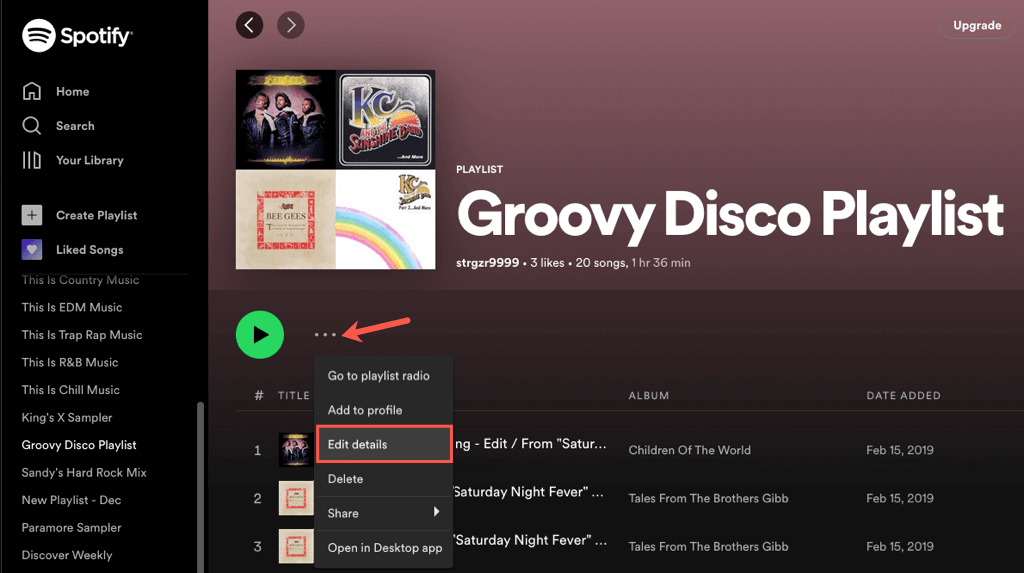
- Beweeg uw cursor over de huidige omslag en selecteer deze. U kunt ook de drie stippen kiezen en desgewenst Foto wijzigen of Foto verwijderen kiezen.
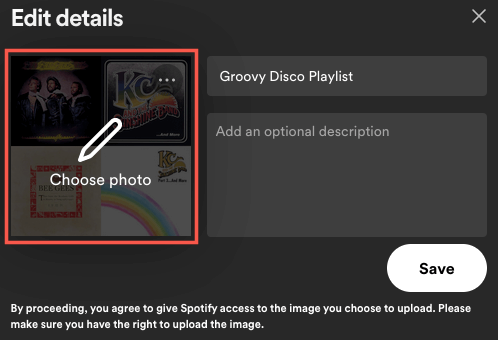
- Wanneer het bladervenster wordt geopend, navigeert u naar de locatie van de foto of afbeelding die u wilt gebruiken. Selecteer het en kies Openen .
- Je ziet dan je afbeelding verschijnen. Kies Opslaan om er de nieuwe omslag van de afspeellijst van te maken.
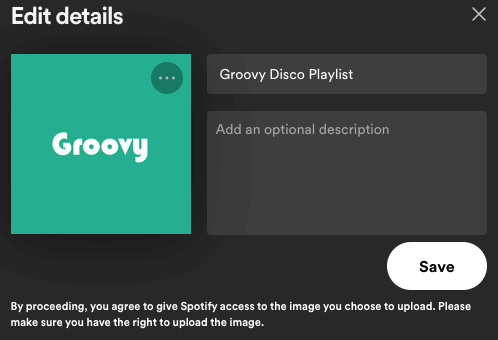
Wijzig een afspeellijstomslag in de desktoptoepassing
Misschien heb je de desktopversie van Spotify op Windows of Mac. U kunt de hoes van een afspeellijst net zo gemakkelijk aanpassen als op internet.
- Open de Spotify-desktopapp op uw computer en log indien nodig in.
- Selecteer links een afspeellijst.
- Wanneer het aan de rechterkant wordt weergegeven, selecteert u de drie stippen voor Meer opties.
- Kies Details bewerken .
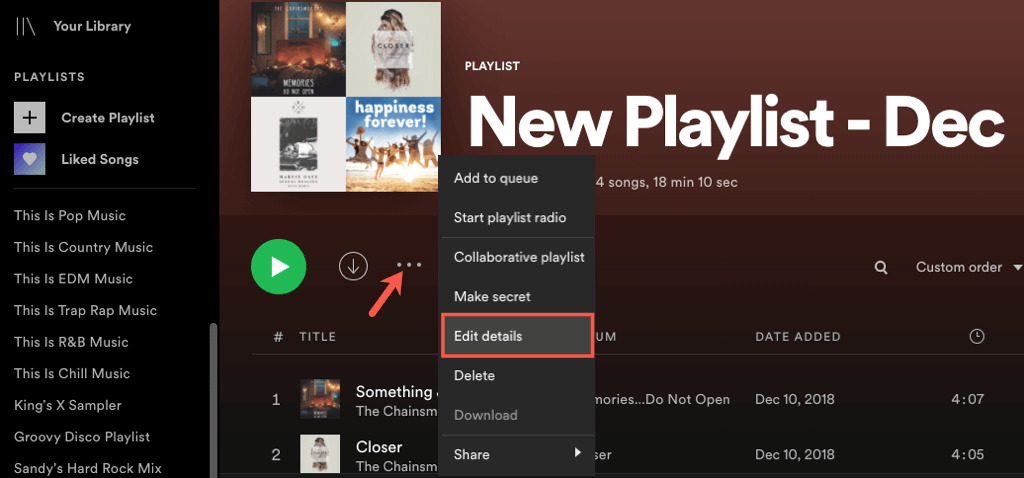
- Beweeg uw cursor over de huidige afbeelding en selecteer deze. Je kunt ook de drie stippen kiezen en Foto wijzigen of Foto verwijderen kiezen als je helemaal geen omslag wilt.
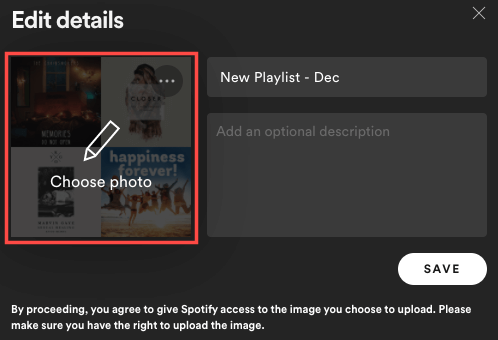
- Zoek in het bladervenster dat wordt geopend de foto of afbeelding die u wilt gebruiken, selecteer deze en kies Openen .
- Wanneer de nieuwe afbeelding wordt weergegeven, kiest u Opslaan om er de nieuwe omslag van te maken.
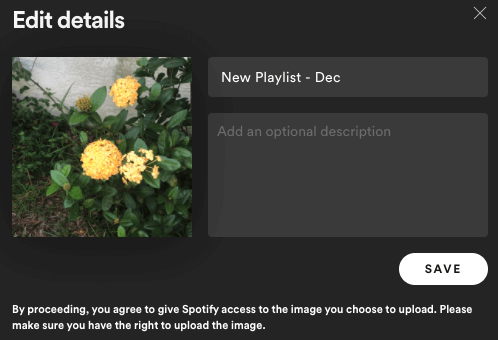
Wijzig een afspeellijstomslag in de mobiele app
Met de Spotify-app op Android of iPhone kun je een foto uit je bibliotheek kiezen of de camera van je apparaat gebruiken om een foto te maken. Dit geeft je meer opties dan op het web of je desktop.
Ga naar het tabblad Uw bibliotheek en kies de afspeellijst. Selecteer het pictogram met drie stippen op het afspeellijstscherm en kies Afspeellijst bewerken op Android of Bewerken op iPhone.
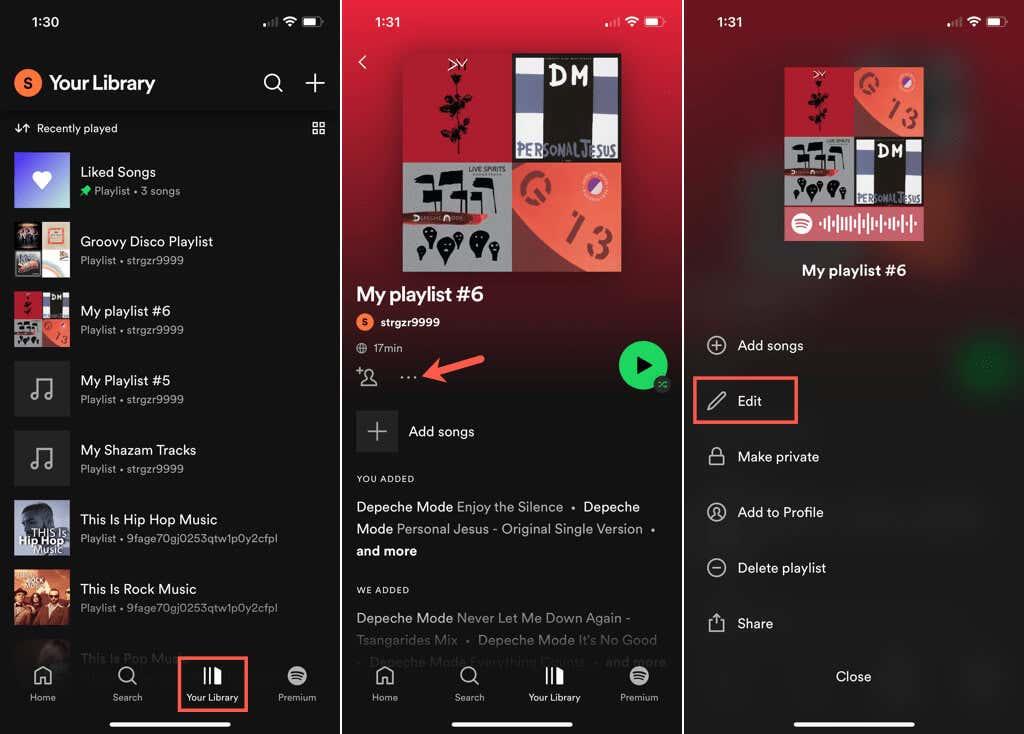
Kies Afbeelding wijzigen of tik bovenaan op de huidige omslagafbeelding. Voer vervolgens een van de volgende handelingen uit.
Gebruik een foto van uw apparaat
- Selecteer Foto kiezen op Android of Kies uit bibliotheek op iPhone.
- Zoek en selecteer de foto. Sleep vervolgens eventueel om de afbeelding in het frame aan te passen.
- Kies Foto gebruiken op Android of Kies op iPhone.
- Wanneer je je nieuwe omslagafbeelding ziet verschijnen, tik je op Opslaan om deze te behouden.
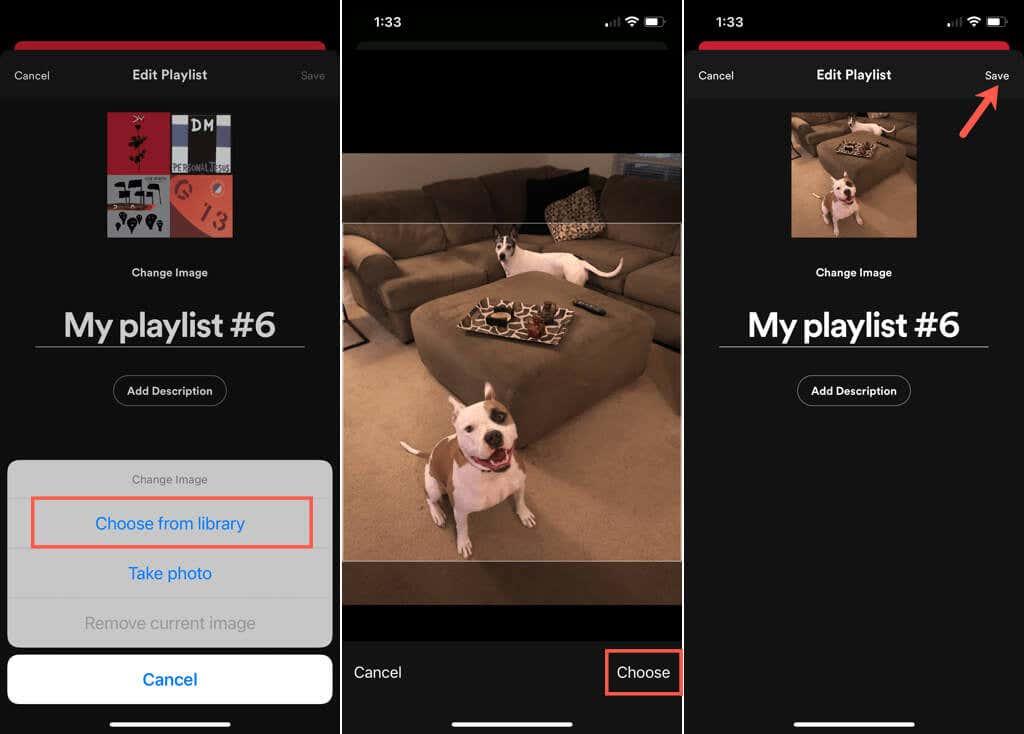
Maak een foto met uw camera
- Selecteer Foto maken en maak de foto zoals u normaal met uw camera zou doen.
- Tik op Android op het vinkje .
- Sleep eventueel de foto om deze in het kader aan te passen.
- Kies Foto gebruiken op Android of iPhone.
- Als je je nieuwe albumhoes ziet, tik je op Opslaan .
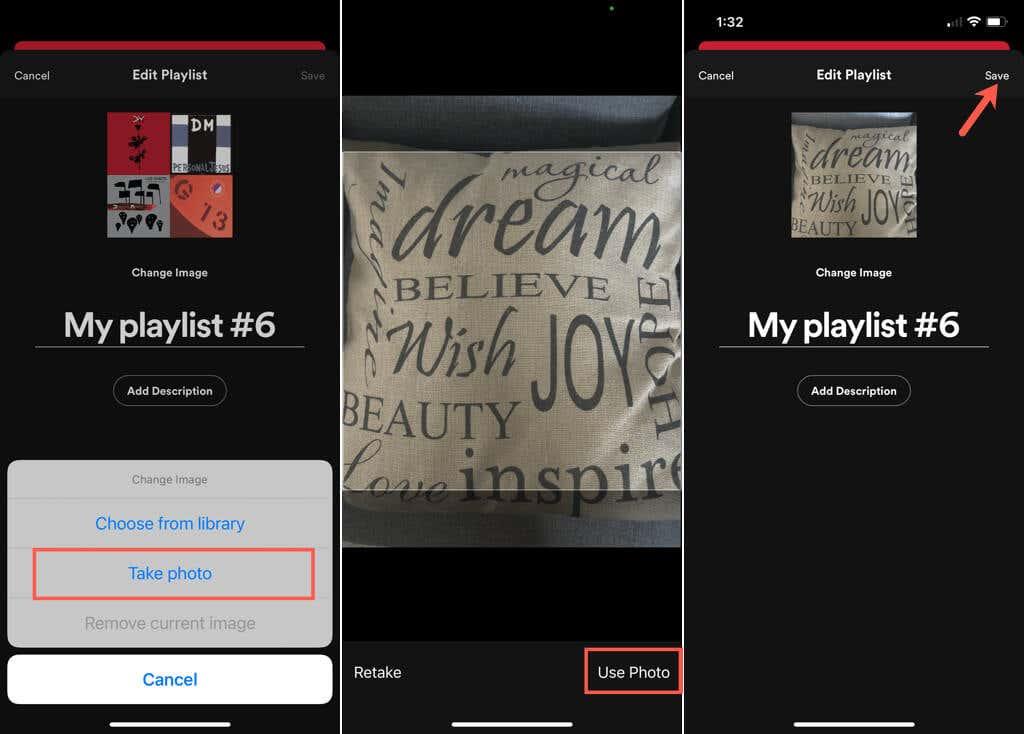
Of je nu het lachende gezicht van je kind, de kwispelende staart van je hond of gewoon dat persoonlijke tintje wilt om je Spotify-afspeellijst sneller te vinden, je kunt de hoes eenvoudig verwisselen.
Kijk voor meer informatie over het maken en scannen van een Spotify-code of het uploaden van uw eigen muziek naar Spotify-albums .